淘宝/天猫宝贝如何设置定时改/增/减库存?
1、先打开Window电脑中的卖家工作台,登录您的卖家店铺账号。
如下图:
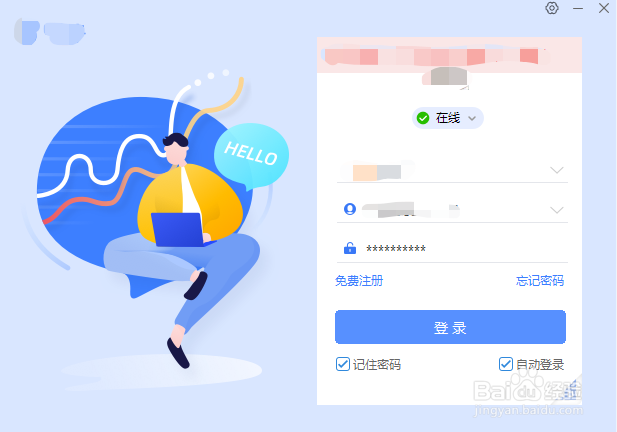
1、登录卖家工作台后,在首页“我的应用”模块中找到库存管理软件入口,点击即可进入软件。
如下图:
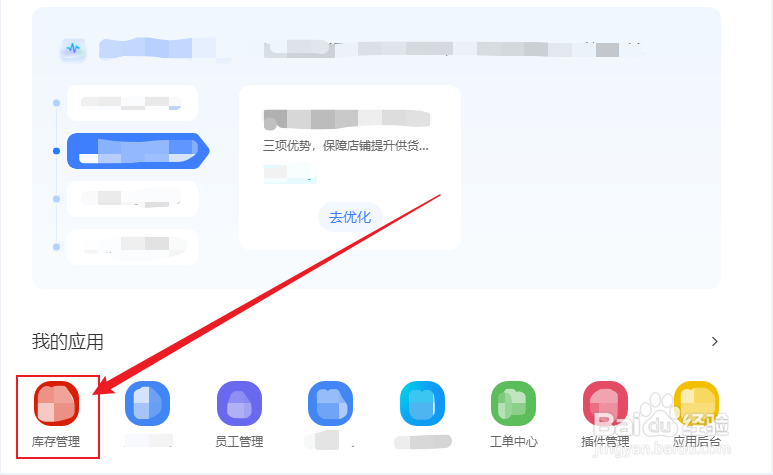
2、进入后,在页面左侧栏中找到菜单【定时计划】->【定时改/增/减库存】并打开。
如下图:


1、填写“定时改/增/减库存计划”信息。
“计划名称”可以任意填写;“运行类型”选“每天”;“运行时间”选 00 点 00 分。填完信息点击下方的“下一步:选择宝贝&sku”按钮。
如下图:
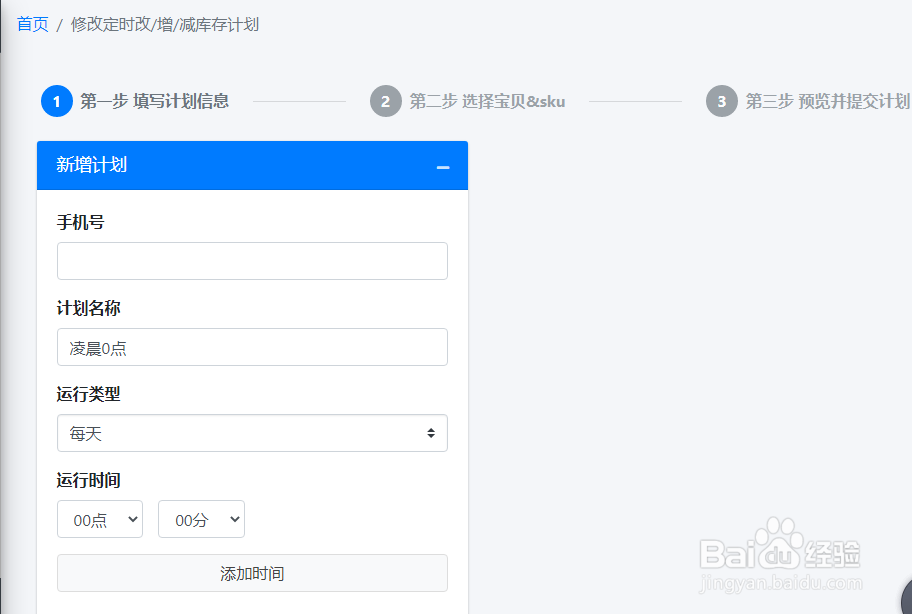
2、选择宝贝&sku,设置定时改/增/减库存的数量。
找到要设置的宝贝,在宝贝的sku属性前面点击勾选,sku的“更新方式”选择“原库存增加”,库存量填 10。
如下图:

3、预览并提交计划。
这一步主要是预览前两步操作的结果,确认“执行时间”和“更新方式”都没问题后,点击下方的“保存并发布”按钮,即可完成操作。
如下图:
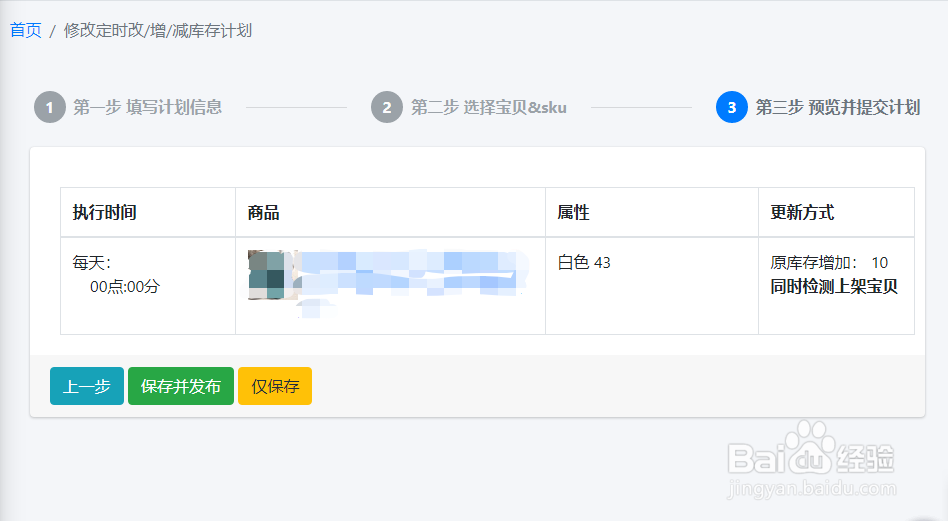
1、至此,我们已完成每天凌晨0点定时给商品增加库存10件的操作。
之后,我们只需要再新建一个定时改/增/减计划,在每天凌晨1点定时将商品库存改为0即可。
声明:本网站引用、摘录或转载内容仅供网站访问者交流或参考,不代表本站立场,如存在版权或非法内容,请联系站长删除,联系邮箱:site.kefu@qq.com。